Se il computer indica l’ora in formato 24 ore, è possibile trovare di seguito i passaggi per cambiare l’orologio 24 ore a 12 ore in Windows 10.
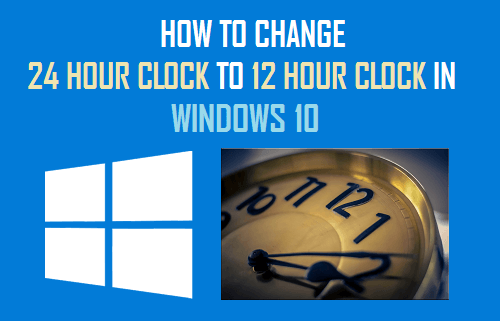
Cambia l’orologio 24 ore a 12 ore in Windows 10
Mentre la maggior parte delle persone è abituata al formato dell’ora dell’orologio a 12 ore, l’ora dell’orologio a 24 ore viene utilizzata in computer, militari, compagnie aeree, ferrovie, sicurezza pubblica e trasporti pubblici.
Un formato di orologio a 24 ore mostra fondamentalmente il passaggio di 24 ore in un giorno, che va da mezzanotte a mezzanotte, senza dividere il giorno in parti am e pm.
Mentre i computer girano su orologi a 24 ore, Windows 10 offre la possibilità di mostrare l’ora in entrambi i formati 24 ore e 12 ore.
Cambia l’orologio da 24 ore a 12 ore Utilizzando Impostazioni
Il modo più semplice per modificare il formato dell’ora sul computer da 24 a 12 ore è andare alle impostazioni “Ora e lingua” sul computer.
1. Apri Impostazioni > fai clic su Ora e lingua.

2. Nella schermata successiva, selezionare Regione nel riquadro di sinistra. Nel riquadro di destra, scorri verso il basso e fai clic sul collegamento Modifica formati dati, che si trova nella sezione “Dati in formato regionale”.

3. Nella schermata successiva, utilizzare la freccia verso il basso per selezionare il tempo con AM/PM suffisso per lungo tempo e breve tempo.
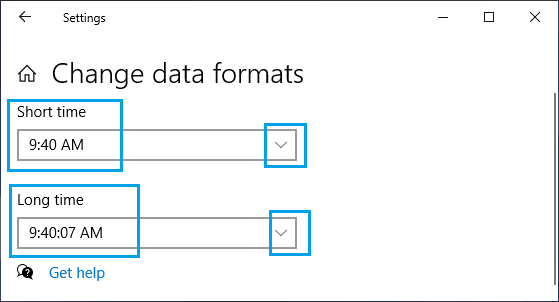
La modifica del formato dell’ora sarà immediata e ora dovresti trovare il tuo computer che visualizza l’ora in formato 12 ore.
![]()
Cambia l’orologio da 12 ore a 24 ore
Come avrai notato, Compagnie aeree e ferrovie segnalano arrivi e partenze in formato 24 ore. Quindi, si può trovare utile per passare il computer da 12 ore a 24 ore durante il viaggio.
1. Vai a Impostazioni > Ora e lingua > seleziona Regione nel riquadro di sinistra. Nel riquadro di destra, scorri verso il basso e fai clic sul link Modifica formati dati.

2. Nella schermata successiva, utilizzare la freccia verso il basso per selezionare l’ora senza suffisso AM/PM per lungo tempo e breve tempo.
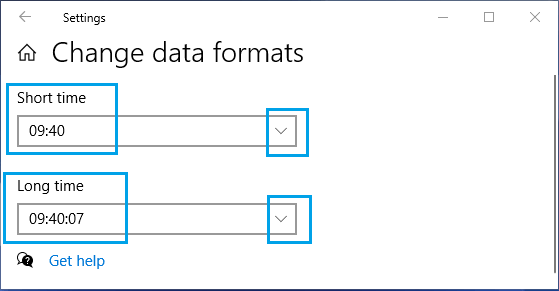
La modifica del formato dell’ora sarà immediata e ora dovresti trovare il tuo computer che visualizza l’ora in formato 24 ore.
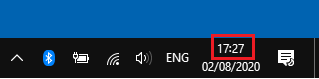
Qual è il tempo breve e lungo in Windows 10?
Windows 10 visualizza la data e l’ora in due posizioni sul computer. La prima posizione del tempo può essere trovata nell’angolo in basso a destra dello schermo.
![]()
Questa posizione, che è la posizione di tempo più visibile su un computer, è nota come Tempo breve.
Il secondo orologio (molto tempo) è nascosto sul calendario di Windows 10 e si può accedere solo facendo clic sulla prima posizione.
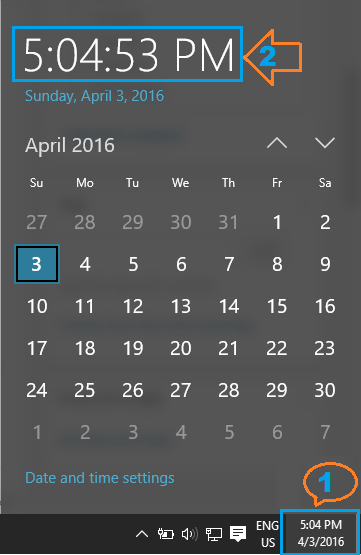
Spero che questo ti abbia aiutato a cambiare il formato dell’ora sul tuo computer da 12 a 24 ore o da 24 a 12 ore, come richiesto.
- Come scansionare file e cartelle per virus in Windows 10
- Come cambiare il colore della barra delle applicazioni in Windows 10